用CMailServer模拟邮件服务器
软件安装
1. 配置服务器
将服务器的IP地址设为192.168.0.1,正确安装IIS 5.0。检查的方式是在浏览器中运行“http://localhost”,如果出现Internet服务欢迎页面,说明安装成功。
2. 安装CMailServer
下载最新的CMailServer 4.0安装程序(下载地址:http://www.youngzsoft.com/cn/download.htm),双击进行。注意选择安装目录为硬盘根目录。完成后在服务器浏览器中运行http://127.0.0.1/mail,可以打开“Web Mail”界面说明安装成功。
3. 工作站的设置
在工作站上正确安装TCP/IP、NetBEUI协议。在TCP/IP属性中将DNS设为192.168.0.1。
在服务器上运行CmailServer,开启邮件服务。工作站重启后在浏览器中输入http://192.168.0.1/mail,回车后出现如图1所示界面说明设置成功。

图1
软件应用
1. 服务器的管理
CMailServer的管理界面如图2所示,非常简洁。

图2
(1)系统设置。在菜单栏“工具→系统设置”中进行参数设置(图3)。由于我们不使用CMailServer向互联网发送邮件,所以将“服务”设置为“作为局域网邮件服务器”。CMailServer默认的邮箱域名为服务器的域名,我们可以将其改为自己喜欢的域名,例如163.com。点击[高级]按钮,我们还可以进行更详尽的设置,如设置默认邮箱的大小、账号申请方式等(图4)。
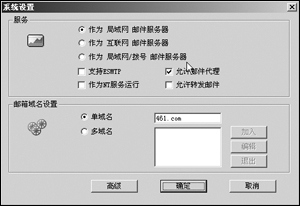
图3
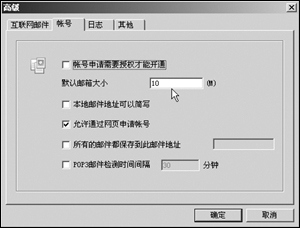
图4
(2)账号管理。在用户列表中双击某个账号,打开“账号属性”对话框,就可以对该账户各项参数进行单独设置,例如修改账号密码、设置邮箱大小等。
2. 客户端的使用
在工作站可以Web和电子邮件客户端软件两种方式管理邮箱和收发邮件。这里具体介绍一下Web方式下的操作。
(1)申请账号
打开邮件服务器主页(http://192.168.0.1/mail),点击[申请]按钮,填写相关资料后进行注册。
(2)收发邮件
用刚才申请的账号和密码登录后,就可以看到与普通WebMail类似的工作界面(图5),使用方法也是一样的。此外,您还可以进行个性化设置,如基本信息、签名等。

图5
总的说来,CmailServer配置简单、使用方便,是一款很不错的邮件服务器软件。如果读者也为电子邮件教学发愁的话,赶快去下载CmailServer试试吧。
| 自由广告区 |
| 分类导航 |
| 邮件新闻资讯: IT业界 | 邮件服务器 | 邮件趣闻 | 移动电邮 电子邮箱 | 反垃圾邮件|邮件客户端|网络安全 行业数据 | 邮件人物 | 网站公告 | 行业法规 网络技术: 邮件原理 | 网络协议 | 网络管理 | 传输介质 线路接入 | 路由接口 | 邮件存储 | 华为3Com CISCO技术 | 网络与服务器硬件 操作系统: Windows 9X | Linux&Uinx | Windows NT Windows Vista | FreeBSD | 其它操作系统 邮件服务器: 程序与开发 | Exchange | Qmail | Postfix Sendmail | MDaemon | Domino | Foxmail KerioMail | JavaMail | Winwebmail |James Merak&VisNetic | CMailServer | WinMail 金笛邮件系统 | 其它 | 反垃圾邮件: 综述| 客户端反垃圾邮件|服务器端反垃圾邮件 邮件客户端软件: Outlook | Foxmail | DreamMail| KooMail The bat | 雷鸟 | Eudora |Becky! |Pegasus IncrediMail |其它 电子邮箱: 个人邮箱 | 企业邮箱 |Gmail 移动电子邮件:服务器 | 客户端 | 技术前沿 邮件网络安全: 软件漏洞 | 安全知识 | 病毒公告 |防火墙 攻防技术 | 病毒查杀| ISA | 数字签名 邮件营销: Email营销 | 网络营销 | 营销技巧 |营销案例 邮件人才:招聘 | 职场 | 培训 | 指南 | 职场 解决方案: 邮件系统|反垃圾邮件 |安全 |移动电邮 |招标 产品评测: 邮件系统 |反垃圾邮件 |邮箱 |安全 |客户端 |